
Cách mở bàn phím ảo trên máy tính Windows, Macbook nhanh, đơn giản - Thegioididong.com
ĐỪNG BỎ LỠ 1 số Bàn phím đang giảm mạnh, số lượng có hạn tại TGDĐ:
Bàn phím máy tính đôi khi trục trặc, hư hỏng dẫn đến việc không thể sử dụng được nên cần phải bật bàn phím ảo để chữa cháy. Bài viết này sẽ hướng dẫn cách các bạn cách mở bàn phím ảo Win 11, Win 10, Win 8, Win7 và Macbook nhanh, dễ dàng.
1. Cách mở bàn phím ảo trên máy tính, laptop Windows
Video hướng dẫn cách mở bàn phím ảo trên máy tính Windows
Dùng phím tắt mở bàn phím ảo
Để mở bàn phím ảo trên máy tính laptop, bạn bấm tổ hợp phím Windows + Ctrl + O.
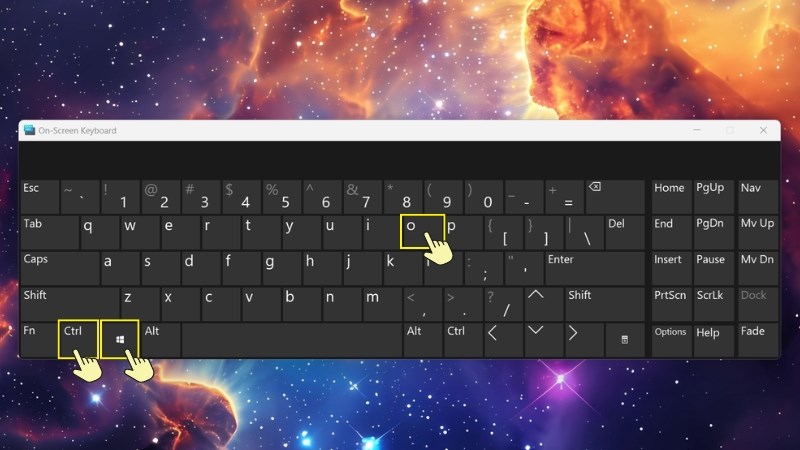
Dùng phím tắt mở bàn phím ảo
Mở bàn phím ảo bằng hộp thoại Run
Bước 1: Nhấn tổ hợp phím Windows + R để mở cửa sổ lệnh Run.
Bước 2: Trong cửa sổ lệnh Run, nhập "osk" > Nhấn Enter để mở bàn phím ảo.
.jpg)
Nhập OSK vào > Nhấn Enter để mở bàn phím ảo.
Sau khi thực hiện các bước bàn phím ảo sẽ được mở như hình minh họa.
.jpg)
Hình minh họa bàn phím ảo
Mở bàn phím ảo trong thanh tìm kiếm Start Menu
Chọn biểu tượng Tìm kiếm trên thanh Taskbar > Gõ "osk" hoặc "On Screen Keyboard" > Chọn App On-Screen Keyboard.
.jpg)
Vào ứng dụng On-screen keyboard
Sau khi thực hiện bàn phím ảo trên máy tính sẽ hiện lên màn hình như hình minh họa.
.jpg)
Hình minh họa về bàn phím ảo
Mở bàn phím ảo trong phần Cài đặt (Settings)
Bước 1: Mở Start Menu, chọn Settings. hoặc mở nhanh bằng tổ hợp phím Windows + I.
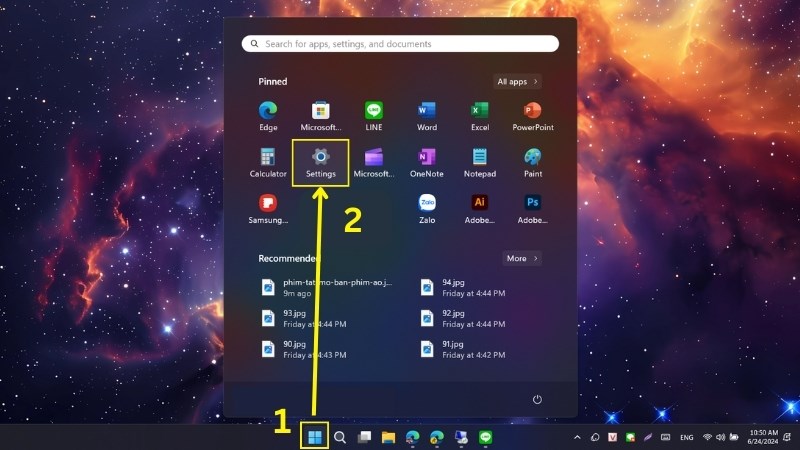
Settings
Bước 2: Cửa sổ Settings mở, chọn Personalization > Chọn Taskbar.
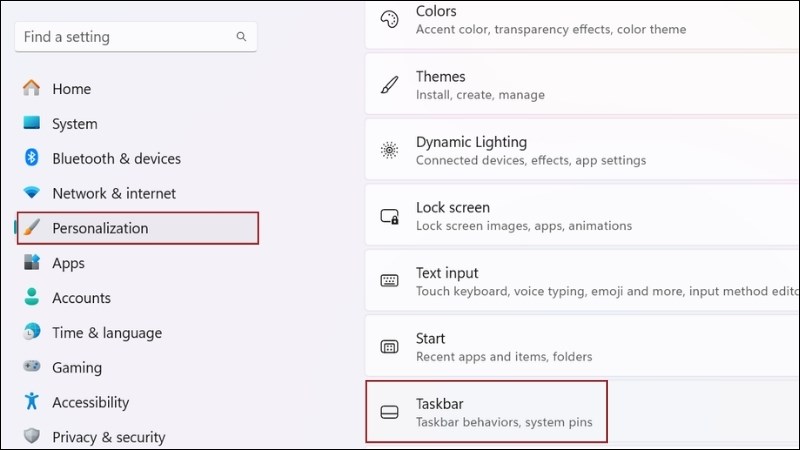 Chọn Taskbar" width="800" height="450">
Chọn Taskbar" width="800" height="450">
Chọn Personalization > Chọn Taskbar
Bước 3: Tại mục Touch Keyboard, chọn Never chuyển sang Always để hiển thị biểu tượng bàn phím ảo trên thanh Taskbar.
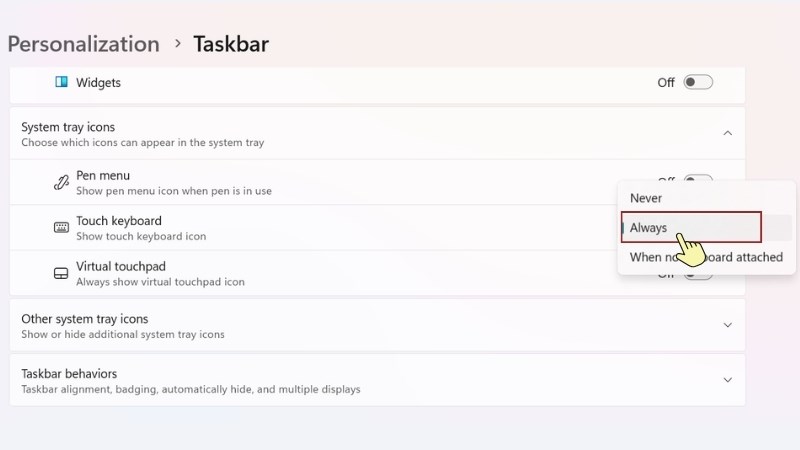
Tại mục Touch Keyboard chuyển sang Always
Bước 4: Trên thanh taskbar ở góc trái dưới, bạn nhấp chuột vào biểu tượng bàn phím ảo để mở lên.
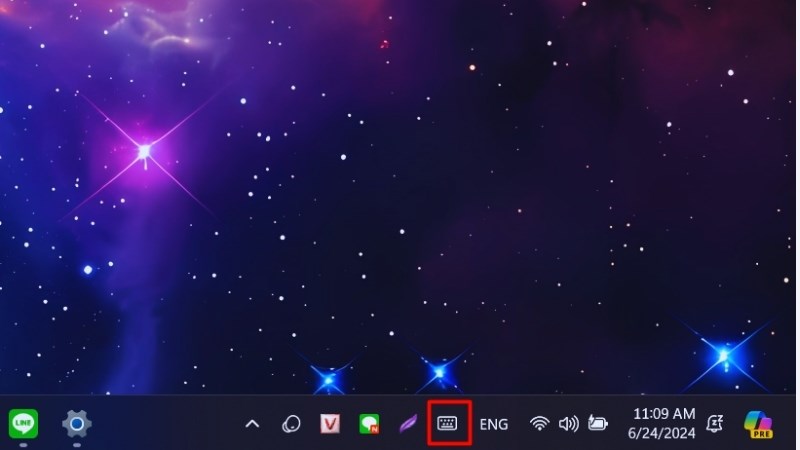
Mở bàn phím ảo trên thanh taskbar
Vậy là bạn đã hoàn thành việc mở bàn phím ảo rồi đấy. Về sau khi cần sử dụng, bạn chỉ cần nhấp chuột vào biểu tượng bàn phím ảo trên thanh taskbar.
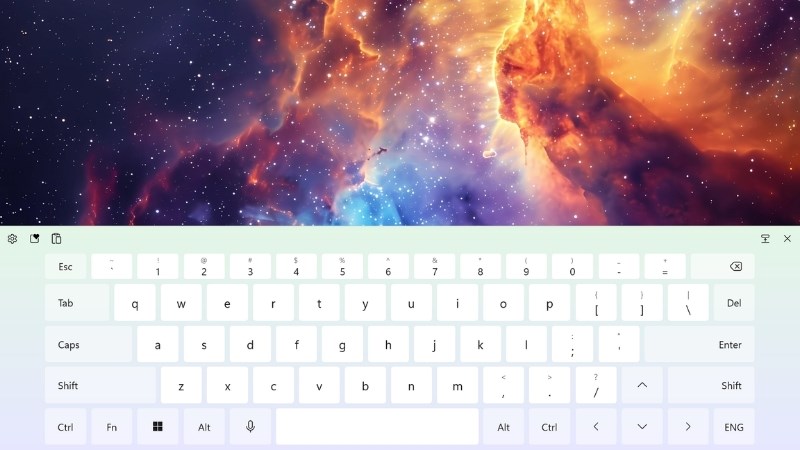
Thành công mở bàn phím ảo
2. Cách mở bàn phím ảo trên Macbook
Dùng phím tắt mở bàn phím ảo
Bước 1: Nhấn tổ hợp phím Option + Command + F5.
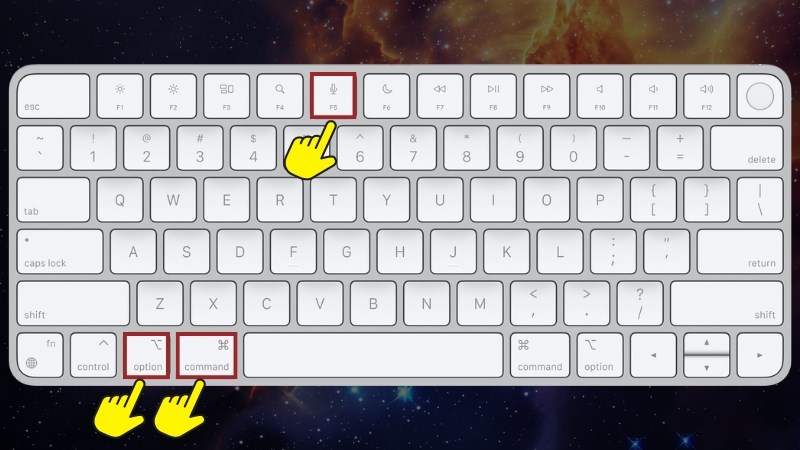
Nhấn tổ hợp phím Option + Command + F5
Bước 2: Cửa sổ Phím tắt trợ năng xuất hiện, chọn Bàn phím trợ năng(Accessibility Keyboard) và nhấn Xong (OK) để mở bàn phím ảo.
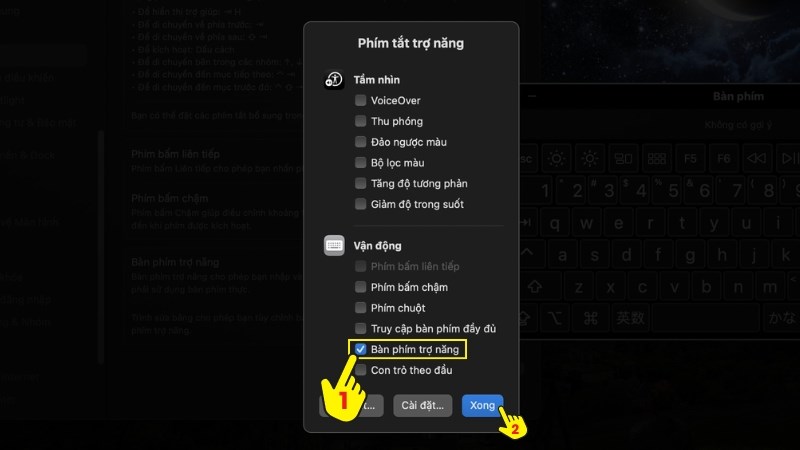 Nhấn Xong" width="800" height="450">
Nhấn Xong" width="800" height="450">
Chọn Bàn phím trợ năng > Nhấn Xong
Mở bàn phím ảo trong Settings (Cài đặt)
Bước 1: Nhấn vào logo Apple góc trái trên màn hình > Chọn Cài đặt hệ thống (System Settings).
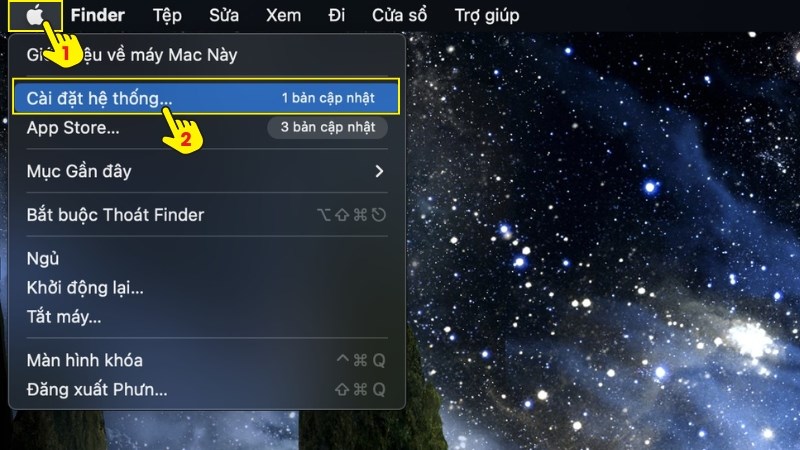 Mở Cài đặt hệ thống (System Settings)" width="800" height="450">
Mở Cài đặt hệ thống (System Settings)" width="800" height="450">
Chọn logo Apple góc trái trên > Mở Cài đặt hệ thống (System Settings)
Bước 2: Bên trái cửa sổ cài đặt tìm chọn Trợ năng (Accessibility) > Bên phải chọn Bàn phím (Keyboard).
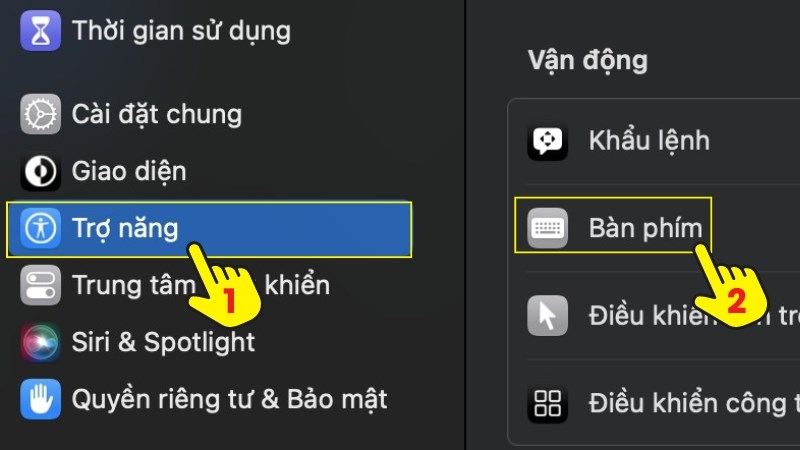 Chọn Bàn phím (Keyboard)" width="800" height="450">
Chọn Bàn phím (Keyboard)" width="800" height="450">
Chọn Trợ năng (Accessibility) > Chọn Bàn phím (Keyboard)
Bước 3: Tại phần Bàn phím trợ năng (Accessibility Keyboard) bật nút công tắc mở bên phải, bàn phím ảo trên Macbook sẽ xuất hiện.
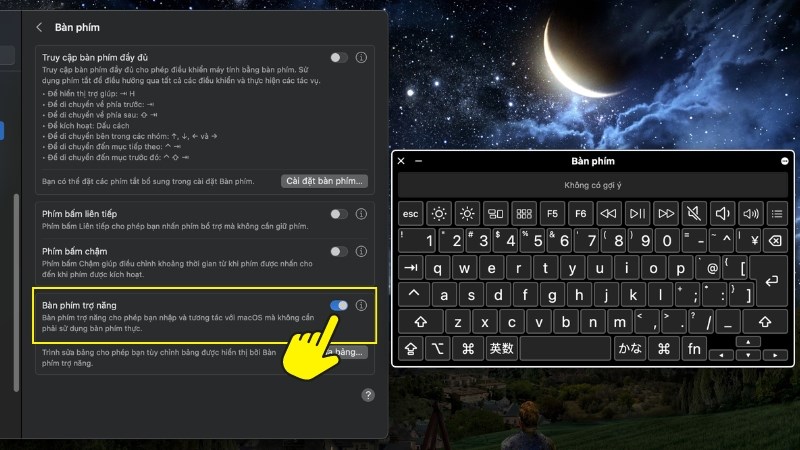
Bật mở Bàn phím trợ năng (Accessibility Keyboard)
SĂN NGAY MÃ GIẢM SỐC TGDĐ TẠI ĐÂY!!
Một số mẫu Bàn phím đẹp đang kinh doanh tại Thế Giới Di Động:
Chỉ với các thao tác đơn giản chúng ta đã có thể mở bàn phím ảo trên máy tính rồi. Hy vọng bài viết sẽ hữu ích cho bạn. Cảm ơn các bạn đã theo dõi và hẹn gặp lại các bạn ở những bài viết kế tiếp!
Link nội dung: https://bitly.vn/cach-mo-ban-phim-ao-tren-may-tinh-windows-macbook-nhanh-don-gian-thegioididongcom-a13393.html